Dacă există un lucru care devine aproape toată lumea în timp ce folosește smartphone-uri, trebuie să fie rotația ecranului. În timp ce lucrurile s-au îmbunătățit de când nu se putea opri rotația ecranului de odinioară, tot nu este la fel de flexibil pe cât ne dorim. Doriți să utilizați o anumită aplicație în modul peisaj, în timp ce alte aplicații doar în modul portret? Ei bine, din păcate nu există nicio modalitate nativă de a face asta. Cu toate acestea, vestea bună este că există o cale!
Există câteva aplicații care vă permit să forțați un mod de orientare a ecranului pe toată interfața, dar ne place cel mai mult Ultimate Rotation Control, datorită faptului că vă permite să definiți în prealabil orientarea ecranului anumitor aplicații. Asa de, dacă ați dorit întotdeauna să controlați rotația ecranului în diferite aplicații pe Android, iată cum să o faceți:
Activați aplicația Ultimate Control Rotation
- În primul rând, va trebui să instalați aplicația Ultimate Control Rotation din Magazin Play. Aplicația este disponibilă pentru o perioadă de încercare gratuită de 7 zile, după care va trebui să cumpărați cheia de licență (2,99 USD).
- Când deschideți prima dată aplicația, va trebui să îi acordați acces în setările de accesibilitate.
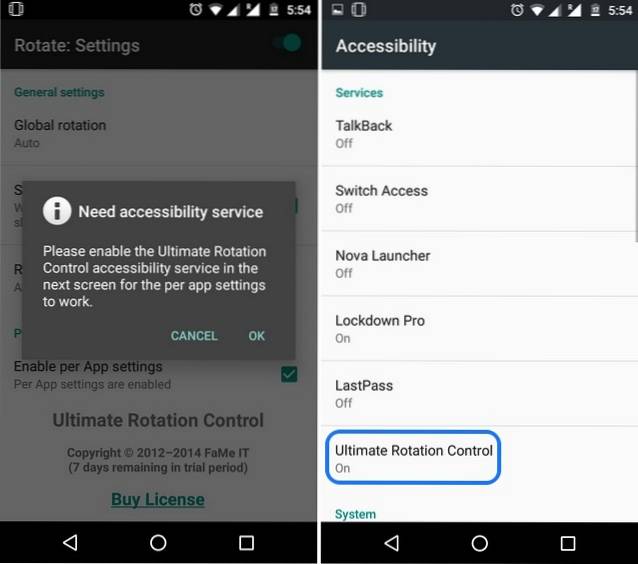
- După ce ați terminat, aplicația se va deschide și veți vedea o mulțime de opțiuni. Pentru a activa setările de rotație ale aplicației, puteți comuta comutatorul din partea dreaptă sus.
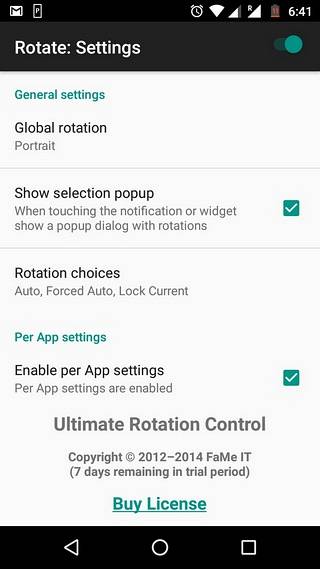
Setați o orientare la nivel global
Prima opțiune din aplicație este „Rotație globală”, care vă permite să setați o orientare a ecranului pe toată interfața. Iată diferitele opțiuni de orientare a ecranului disponibile cu aplicația:
- Auto: opțiunea normală de rotație a ecranului care merge cu preferințele Android.
- Auto forțat: A activat modul automat peste tot și forțează alte aplicații să îl urmeze chiar dacă au propria lor preferință.
- Forțat 3/4 Auto: Mod automat cu doar moduri portret, peisaj și peisaj invers (numai pentru smartphone-uri)
- Blocare curent: După cum sugerează și numele, blochează ecranul în orientarea curentă.
- Autoportret: Comută automat de la portret la portret invers.
- Portret: Se blochează în modul portret.
- Portret invers: Blochează ecranul în portret invers.
- Peisaj automat: Comută automat între peisaj și peisaj invers.
- Peisaj invers: Blochează ecranul în peisaj invers.
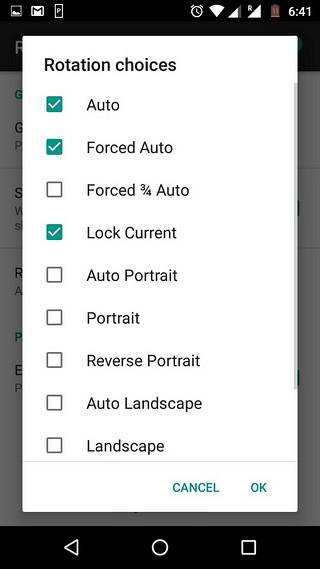
Setați orientarea ecranului pentru anumite aplicații
După cum am menționat, Ultimate Rotation Control vă permite să setați orientarea diferită a ecranului pentru diferite aplicații. În aplicație, veți găsi un pe secțiunea aplicației, aici apăsați pe „Setări pentru fiecare aplicație” și veți vedea o listă cu toate aplicațiile instalate. Atunci poti atingeți o aplicație și alegeți orientarea ecranului din alegerile menționate anterior. Gata și odată terminată, aplicația se va deschide întotdeauna în orientarea ecranului selectat.
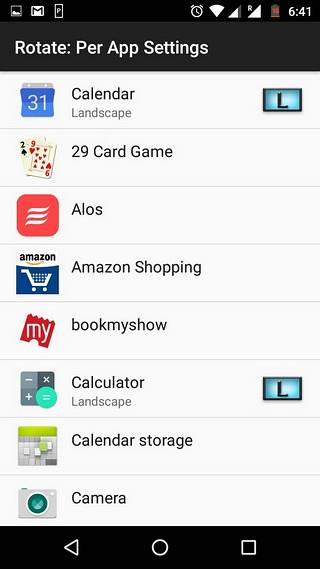
Setați rotația pentru cazuri speciale
Aplicația vă permite să alegeți orientarea ecranului pentru ecran de blocare și pentru situații precum când dispozitivul este andocat, este atașată o tastatură, când căștile sunt conectate și când dispozitivul se încarcă.
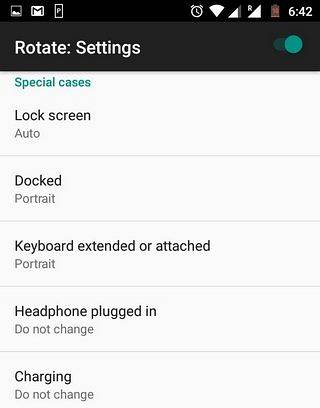
În afară de asta, puteți alege să vedeți un meniu de notificare, care vă permite să modificați setările de rotație a ecranului din mers. De asemenea, puteți alege să vedeți mesaje toast atunci când aplicația comută orientările ecranului. Mai mult, aplicația aduce și widget-uri pentru a vă permite să controlați lucrurile de pe ecranul de pornire.
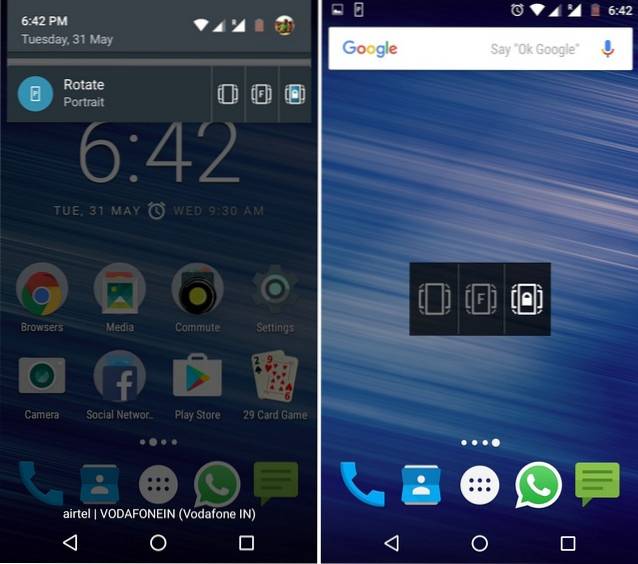
VEZI ȘI: Cum să setezi volumul personalizat pentru aplicații individuale pe Android
Acum controlați rotația ecranului în funcție de alegerea dvs.
Așa cum ați fi observat, aplicația Universal Rotation Control este destul de simplă și foarte ușor de utilizat. În utilizarea noastră, aplicația a funcționat ca un farmec. Cu toate acestea, dacă sunteți în căutarea unor alternative gratuite, puteți verifica alte aplicații de control al rotației precum Rotation - Orientation Manager, Rotation Control și Rotation Manager.
În opinia noastră, controlul universal al rotației este cel mai bun din lot și merită banii. Din fericire, puteți verifica perioada de încercare gratuită de 7 zile pentru a vă hotărî. Așadar, încercați aplicația și spuneți-ne ce credeți. Sună în secțiunea de comentarii de mai jos.
 Gadgetshowto
Gadgetshowto



